MainStageユーザガイド
- ようこそ
-
- 「編集」モードの概要
-
- チャンネルストリップの概要
- チャンネルストリップを追加する
- チャンネルストリップ設定を変更する
- チャンネルストリップのコンポーネントを設定する
- シグナル・フロー・チャンネル・ストリップを表示する
- メトロノームチャンネルストリップを非表示にする
- チャンネルストリップのエイリアスを作成する
- パッチバスを追加する
- チャンネルストリップのパンまたはバランス位置を設定する
- チャンネルストリップのボリュームレベルを設定する
- チャンネルストリップをミュートする/ソロにする
- マルチ音源出力を使用する
- 外部MIDI音源を使用する
- チャンネルストリップを並べ替える
- チャンネルストリップを削除する
-
- 「チャンネル・ストリップ・インスペクタ」の概要
- チャンネルストリップ設定を選択する
- チャンネルストリップの名前を変更する
- チャンネルストリップのカラーを変更する
- チャンネルストリップのアイコンを変更する
- チャンネルストリップでフィードバック保護を使用する
- ソフトウェア音源チャンネルストリップのキーボード入力を設定する
- 個別のソフトウェア音源をトランスポーズする
- MIDIメッセージをフィルタリングする
- チャンネルストリップのベロシティをスケーリングする
- Hermode Tuningを無視するようにチャンネルストリップを設定する
- コンサートレベルおよびセットレベルのキー範囲を上書きする
- チャンネル・ストリップ・インスペクタでチャンネルストリップにテキストノートを追加する
- オーディオをセンドエフェクト経由でルーティングする
- グラフを操作する
- コントローラのトランスフォームを作成する
- 複数のコンサートでパッチやセットを共有する
- コンサートのオーディオ出力を録音する
-
- エフェクトの概要
-
- 音源: はじめに

MainStageのSamplerの「Mapping」パネルと「Zone」パネルの概要
「Mapping」パネルと「Zone」パネルでは、サンプラー音源を作成および編集できます。2つのパネルでは異なる作業を行いますが、両者を合わせて、個々のサンプル(ゾーン)と、サンプルの1つ以上の集まり(グループ)内でのサンプルの動作を完全に制御できます。
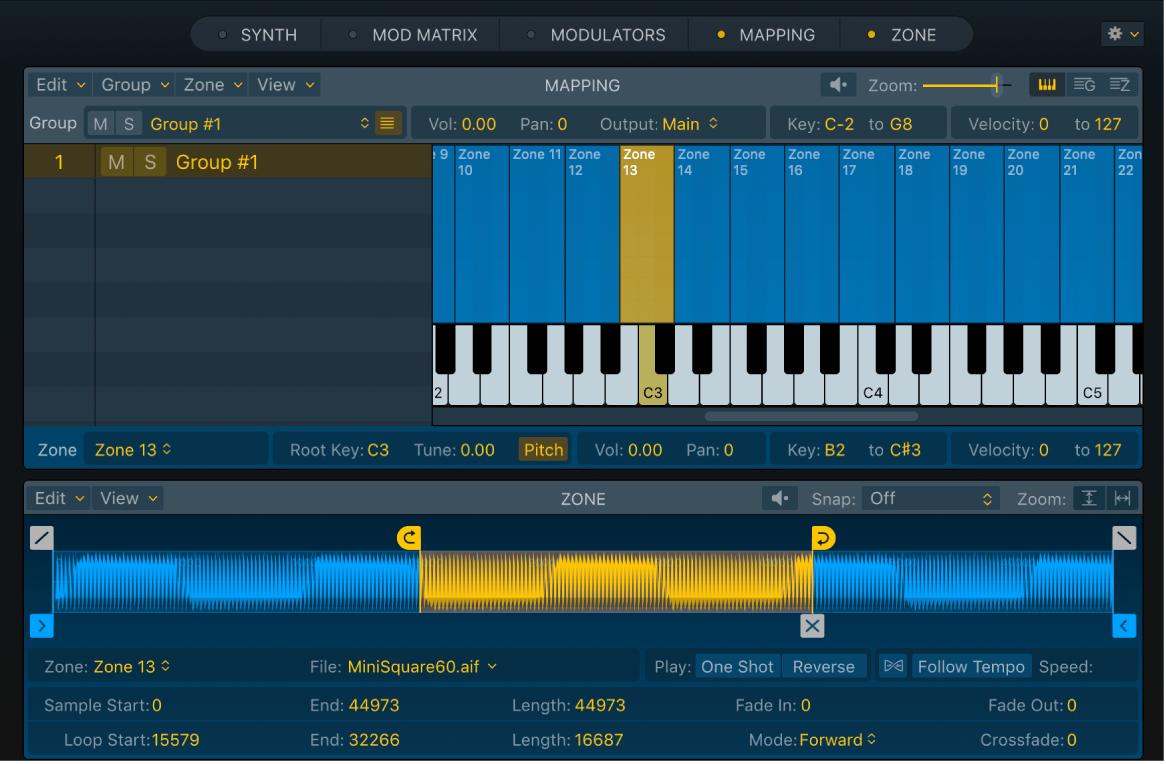
サンプラー音源はゾーンとグループで構成されます:
ゾーンとは、個々のサンプル(オーディオファイル)がハードディスクから読み込まれる場所のことです。ゾーンパラメータはすべて、ゾーンビューで数値を使って編集できます。「Zone」パネルの波形ディスプレイで、開始マーカー、フェードマーカー、ループマーカーの位置などの基本的なゾーンパラメータを直接編集することもできます。
ゾーンはグループに割り当てられます。グループには、グループに含まれるすべてのゾーンに同時に影響を及ぼすことができるパラメータがあります。グループは必要な数だけ定義できます。グループパラメータは、グループビューで数値を使って編集できます。
キー・マッピング・エディタで、ゾーンをキーボードのノートまたはノート範囲に簡単に割り当てることができます。また、キー・マッピング・エディタでゾーンをベロシティ範囲にグラフィカルに割り当てることもできます。この方法を使うと、マルチレイヤー化されたサンプラー音源を簡単に作成できます。
Samplerで音源を作成する、Samplerでゾーンを作成する、Samplerのグループを作成する、およびSamplerのゾーンとグループの編集を参照してください。
「Mapping」パネルのエディタを切り替える
「Mapping」パネルには3つの編集ウインドウ(ビュー)があり、右上のボタンをクリックして選択できます。
キー・マッピング・エディタ・ボタン: 左側にグループが表示され、キー・マッピング・エディタにゾーンがキーボードに沿ってグラフィカルに配置されます。Samplerのキー・マッピング・エディタを使用するを参照してください。
グループ・ビュー・ボタン: グループとその関連パラメータがカラム形式で表示されます。MainStageのSamplerのグループビューを使用するを参照してください。
ゾーン・ビュー・ボタン: 左側にグループが表示され、ゾーンとその関連パラメータがカラム形式で表示されます。MainStageのSamplerのゾーンビューを使用するを参照してください。
メニューバー: 「Mapping」パネルの上部のメニューバーには、すべてのエディタビューに共通のコントロールがあります。「Mapping」パネルのメニューバーを参照してください。